Настройка контроллера Bezier
- Щелкните по кнопке Out (Исходящая) и попробуйте выбирать из прикрепленной панели вариант Linear (Линейная), Step (Ступенчатая), Slow (Медленная) или Fast (Быстрая). При выборе контроллеров позиционирования форма траектории объекта изменится после вида ключа (рис. 7.47).
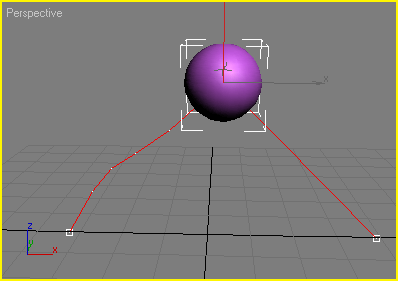
Рис. 7.47. После назначения исходящей ступенчатого перехода ключа - Щелкнув по кнопке
 , воспроизведите анимацию, чтобы увидеть результат.
, воспроизведите анимацию, чтобы увидеть результат.
Совет
Другой способ настроить контроллеры это щелкнуть правой кнопкой мыши по какому-нибудь ключу в окне Track View или щелкнуть правой кнопкой мыши по любому ключу в панели треков и выбрать объект ключ в верхней части меню.
С помощью кнопок копирования перехода расположенных рядом с кнопкой перехода, вы можете копировать тип перехода на предыдущий или следующий ключ.
Настройка контроллера типа Euler XYZ (Эйлер XYZ) совпадает с настройкой Bezier, единственное дополнение – надо выбрать, вокруг каких осей и в какой последовательности следует откладывать углы (рис. 7.48).

Рис. 7.48. Параметры контроллера типа Euler XYZ